Programmi per migliorare le foto
Ti sei da poco appassionato al mondo della fotografia e sei alla ricerca di qualche software che possa tornarti utile per migliorare i tuoi scatti? Beh, sappi che hai solo l'imbarazzo della scelta! Di strumenti di questo tipo, infatti, ne esistono a bizzeffe. Se la cosa ti interessa, posso consigliarti io quali sono, a mio modesto avviso, quelle più interessanti disponibili su piazza.
Ti va? Sì? Grandioso! Ti suggerisco, allora, di non temporeggiare oltre e di entrare immediatamente nel vivo di questo tutoria. Prenditi qualche minuto libero tutto per te e inizia subito a concentrarti sulla lettura di questo mio tutorial, che è dedicato in via specifica ai programmi per migliorare le foto. Ti anticipo già che ce ne sono sia per Windows che per macOS e Linux, sia gratis che a pagamento.
Come dici? Ti piacerebbe sapere se esiste anche qualche soluzione da usare in ambito mobile? Ma ovvio che sì, ci mancherebbe altro. Nella parte finale di questa guida, infatti, provvederò a indicarti tutta una serie di utilissime app che potrai usare per rendere più belle e accattivanti le tue fotografie direttamente dal tuo smartphone e/o dal tuo tablet. Contento?
Indice
- Programmi per migliorare le foto gratis
- Programmi per migliorare le foto professionali
- Programmi per migliorare le foto online gratis
- App per migliorare le foto
Programmi per migliorare le foto gratis
Se stai cercando dei programmi per migliorare le foto gratis, ti consiglio vivamente di prendere in considerazione le soluzioni di questo tipo elencate di seguito. Ce ne sono per Windows, macOS e Linux e sono al 100% a costo zero. Fantastico, vero?
GIMP (Windows/macOS/Linux)
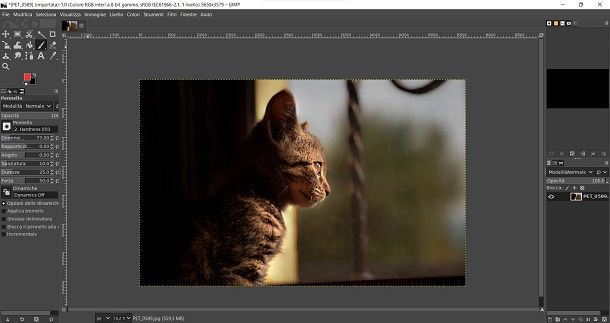
Il primo tra i programmi per migliorare le foto che secondo me faresti bene a prendere in considerazione è GIMP. Si tratta di un programma per il fotoritocco gratuito e open source disponibile per Windows, macOS e Linux, il quale offre all'utente molti strumenti e funzionalità per creare ed editare immagini. Grazie ai suoi numerosissimi filtri integrati, permette di migliorare le foto e modificarle in qualsiasi modo. È completamente in Italiano — e infatti viene considerato anche un'ottimo programma per migliorare le foto gratis in Italiano — e ha un'interfaccia utente suddivisa in pannelli, che riesce a mette l'utente a proprio agio dopo pochissimi utilizzi.
Per scaricare e installare GIMP sul tuo computer, visita il relativo sito Web e attieniti alle indicazioni che ti ho fornito nella mia guida specifica.
In seguito, avvia GIMP e, quando visualizzi la sua finestra sullo schermo, fai clic sul menu File in alto a sinistra e sulla voce Apri in esso presente, dopodiché seleziona la foto sul computer che vuoi migliorare.
In seguito, serviti degli strumenti e delle funzioni che trovi nell'interfaccia di GIMP. Più precisamente, nell'angolo in alto a sinistra ci sono i principali strumenti, ovvero Sposta per spostare l'immagine, Selezione rettangolare, libera e bacchetta magica che permettono di selezionare parti della foto, Ritaglia, Trasformazione unificata e Warp per trasformare la foto, Riempimento colore, pennello e Cancellino per applicare un colore unito, tramite pennello o per cancellare parti della foto, Clona per eliminare parti indesiderate ecc.
A destra in basso, invece, c'è la sezione dedicata ai livelli, in alto a destra è presente il pannello tramite cui poter selezionare il tipo di pennello o forma da utilizzare e altre opzioni utili a tal scopo, mentre nel menu in alto ci sono ulteriori opzioni come Filtri e Strumenti per la modifica, Colori e Seleziona per gestire le selezioni ecc.
Dopo aver terminato con le modifiche, per salvare i miglioramenti apportati alla tua foto clicca sul menu File e scegli la voce Salva come in esso presente, indica poi posizione di output, formato e nome e clicca sul tasto Salva. Per ulteriori dettagli, leggi la mia guida specifica su come usare GIMP.
Foto di Windows 11
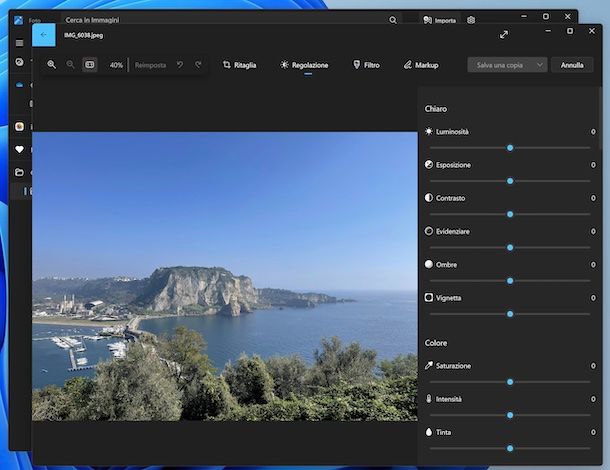
Se stai usando Windows 10 o Windows 11, uno tra i migliori programmi per migliorare le foto è sicuramente Foto. Si tratta dell'applicazione predefinita dei più recenti OS di casa Microsoft, grazie alla quale non solo è possibile gestire e organizzare la propria raccolta di immagini, ma anche apportare modifiche e miglioramenti di base alle foto. È totalmente a costo zero e la si trova preinstallata (ma qualora rimossa può essere scaricata nuovamente dalla relativa sezione del Microsoft Store).
Per servirti di Foto, fai clic sul pulsante Start (quello con la bandierina) che si trova sulla barra delle applicazioni e seleziona il collegamento apposito che trovi nel menu proposto.
Una volta visibile la finestra di Foto sul desktop, seleziona la posizione in cui si trova la foto che vuoi migliorare avvalendoti del menu laterale di sinistra (eventualmente puoi aiutarti nell'individuazione tramite il campo di ricerca in alto). Se la foto non si trova ancora nella libreria dell'applicazione, importala prima premendo sul tasto Importa in alto a destra. In seguito, fai doppio clic sulla foto da modificare.
Una volta aperta l'immagine relativamente alla quale desideri intervenire, clicca sul pulsante con il quadro e la matita posizionato in alto e decidi quale strumento usare selezionandoli dalle schede Ritaglia, Regolazione, Filtro e Markup che si trovano in cima alla schermata.
Quando terminato con le modifiche, clicca sul tasto Salva una copia situato in alto a destra per creare una copia dell'immagine editata, oppure premi sulla freccia adiacente e scegli l'opzione Salva dal menu proposto per sovrascrivere l'immagine esistente.
Foto di macOS
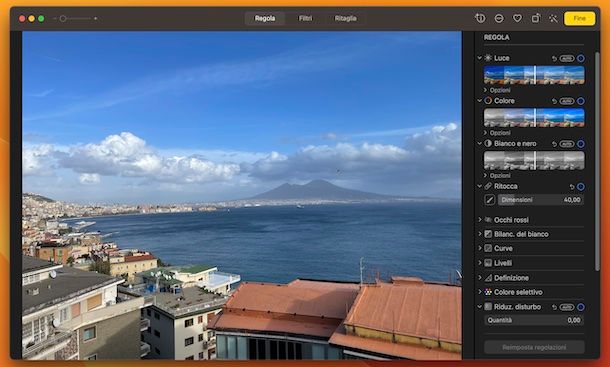
Quando si parla di programmi per migliorare le foto su Mac in ambito gratuito è d'obbligo menzionare Foto di Apple. È l'applicazione predefinita di macOS per organizzare, visualizzare e modificare le immagini sul computer. È facilissima da usare e include svariati strumenti di base per l'editing.
Per poterti servire di Foto, clicca sul menu Vai nella parte in alto a sinistra della scrivania del Mac, seleziona la voce Applicazioni e fai doppio clic sull'icona del programma nella finestra del Finder che ti viene mostrata.
Quando vedi comparire la finestra principale di Foto, fai doppio clic sulla foto sulla quale andare ad agire nella sezione Libreria (se necessario, puoi aiutarti nell'individuazione effettuando una ricerca diretta tramite il campo di testo in alto a destra). Se la foto non è già presente nella libreria, importala preventivamente cliccando sul menu File in alto a sinistra e scegliendo la voce Importa che trovi al suo interno.
Dopo aver aperto l'immagine, premi sul bottone Modifica in alto a destra e usa i vari menu e le opzioni disponibili nella barra laterale della scheda Regola che compare per migliorare parametri quali luce, colore, nitidezza ecc. Puoi anche avvalerti della regolazione automatica dell'immagine, premendo sul tasto con la bacchetta magica in alto a destra.
Se invece desideri applicare dei filtri, puoi riuscirsi selezionando la scheda Effetti in alto e cliccando su quello che preferisci dal menu di cui sopra, mentre recandoti nella Ritaglia puoi ritagliare la foto ed è possibile modificarne l'orientamento.
Quando terminato, fai clic sul tasto Fine in alto a destra per sovrascrivere la foto corrente, mentre se vuoi esportare la foto editata devi fare clic sul menu File e scegliere la dicitura Esporta in esso presente.
Programmi per migliorare le foto professionali
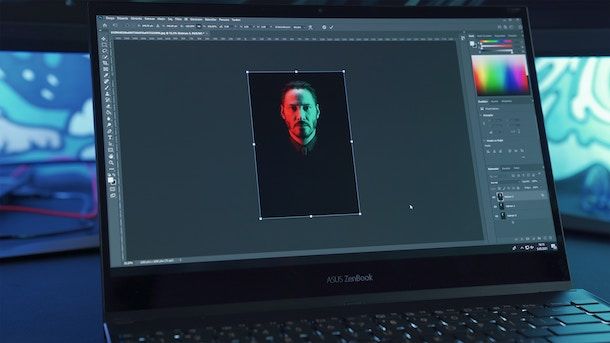
Nel caso in cui stessi cercando delle soluzioni più avanzate, magari perché hai già acquisito delle buone competenze in fatto di photo editing o perché i software gratuiti già proposti non ti hanno convinto, puoi rivolgerti ai programmi per migliorare le foto professionali di seguito elencati. Sono destinati principalmente agli esperti del settore e comprensivi di molteplici funzioni e opzioni.
- Krita (Windows/macOS/Linux) — si tratta di un celebre programma che viene molto apprezzato e sfruttato da chi si occupa di disegno digitale, ma essendo comprensivo di svariate funzioni per il photo editing è ottimo anche per migliorare le foto. È funzionante con Windows, macOS e anche con Linux.
- Photoshop (Windows/macOS) — ha davvero bisogno di presentazioni? Photoshop è un nome che ormai è divenuto sinonimo di fotoritocco in tutto il mondo: si tratta, infatti, della più avanzata soluzione per la modifica, il ritocco e la correzione delle foto in formato digitale disponibile per i sistemi Windows e macOS. Abbina potenzialità e funzioni insuperate a un'interfaccia utente di semplicissima comprensione che permette a tutti, anche agli utenti che sono alle prime armi, di editare le proprie foto per migliorarle o trasformarle in vari modi. Considerando le sue caratteristiche, rientra a pieno titolo anche tra i programmi per migliorare le foto sfocate. Per usarlo occorre sottoscrivere un abbonamento a pagamento ad Adobe Creative Cloud (con prezzi a partire da 12,19 euro al mese per il piano Fotografia), ma ho scelto di segnalartelo in quanto è possibile usufruire di una prova gratuita di 7 giorni. Per approfondimenti, consulta il mio tutorial su come usare Photoshop.
- CorelDRAW Graphics Suite (Windows/macOS) – si tratta di un'altra celebre suite professionale per la grafica e il photo editing. Include diversi software utili per la modifica e la gestione delle foto. È altresì un valido programma per migliorare le foto sgranate. E a pagamento (presenta costi a partire da 30,75 euro/mese), ma si può provare gratis per un periodo di 15 giorni.
Programmi per migliorare le foto online gratis
Non vuoi o non puoi scaricare e installare nuovi software sul tuo computer? In tal caso, ti suggerisco vivamente di prendere in considerazione l'idea di usare dei programmi per migliorare le foto online gratis. Trovi segnalati proprio qui di seguito quelli che secondo me sono i migliori della categoria. Funzionano da qualsiasi browser e sistema operativo.
Photopea
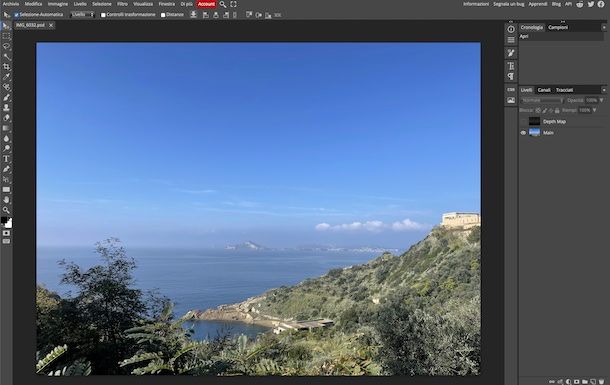
Photopea è un editor avanzato per la modifica e la miglioria delle foto. Si presta quindi a un utilizzi sia da parte dei neofiti in fatto di photo editing che da parte degli utenti più esperti. Non necessita di registrazioni per funzionare e si può usare senza dover installare alcun plugin sul PC. È gratis, ma è disponibile in una versione a pagamento (al costo di 5 dollari/mese) che consente di rimuovere gli annunci pubblicitari.
Per usare Photopea, accedi alla relativa home page, fai clic sul pulsante Apri da computer e seleziona dal tuo computer la foto che vuoi migliorare. In alternativa, trascina l'immagine direttamente nella finestra del browser, in corrispondenza del box Drop any files here.
Una volta visualizzato l'editor di Photopea, serviti degli strumenti e delle funzioni ad esso annesse per apportare tutte le modifiche del caso alla tua foto. Nella barra laterale di sinistra ci sono gli strumenti per l'editing, come lo strumento di selezione Lazo, quello per il ritaglio di un'immagine e il pulsante per la selezione rapida, mentre sulla barra in alto ci sono i menu Modifica, Immagini, Livello, Seleziona, Filtro, Vista o Finestra che consentono di accedere a ulteriori funzionalità.
Terminate le operazioni di editing, per salvare sul computer la foto migliorata clicca sul menu Archivio in alto a sinistra e seleziona la voce Esporta come in esso presente, dopodiché scegli il formato di output e premi sul tasto Salva. Ecco fatto!
Altri programmi per migliorare le foto online

Nel caso in cui quanto ti ho già proposto non ti avesse convinto in modo particolare, puoi valutare di ricorrere all'uso delle soluzioni alternative elencate di seguito. Mi auguro vivamente siano in grado di soddisfarti.
- iPiccy — ottimo programma per migliorare le foto online che permette di modificare le foto in maniera rapida, veloce e con buoni risultati. Integra svariati strumenti e per usarlo non bisogna registrarsi.
- Fotor — si tratta di un rinomato servizio online pieno zeppo di strumenti per editare le immagini, anche andando ad aggiungervi cornici, testi, effetti ecc. È gratis, ma sottoscrivendo l'abbonamento Premium a pagamento (con prezzi a partire da 2,83 euro/mese) si possono sbloccare funzioni aggiuntive.
- LunaPic — è un altro ottimo servizio online pieno zeppo di strumenti per compiere le principali operazioni di photo editing, oltre che svariati filtri ed effetti speciali. È completamente gratis e non richiede registrazione.
App per migliorare le foto
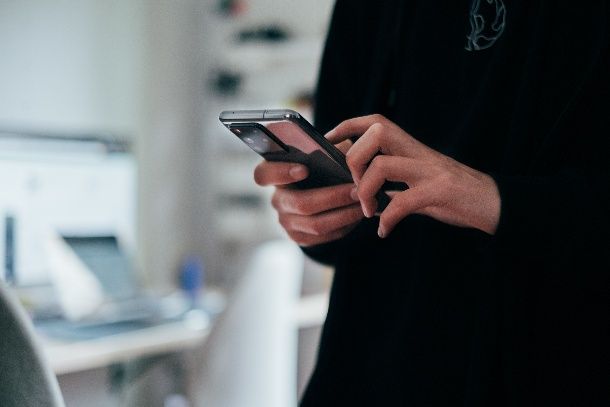
Non hai il computer a portata di mano e ti piacerebbe quindi che ti consigliassi delle app per migliorare le foto, funzionanti direttamente da smartphone e tablet, sia su Android che su iOS/iPadOS? Detto, fatto! Le trovi nel seguente elenco.
- Snapseed (Android/iOS/iPadOS) — app gratuita realizzata da Google che include vari tool e funzioni grazie ai quali è possibile nascondere i difetti presenti nelle foto, calibrare le immagini regolandone l'esposizione, il colore, il contrasto, la luminosità ecc. Integra anche tanti bellissimi filtri. È sia per Android che per iPhone e iPad. Maggiori informazioni qui.
- VSCO (Android/iOS/iPadOS) — si tratta di un'app che permette di modificare le foto usando dei modelli preimpostati e che mette a disposizione degli utenti una vasta scelta di filtri fotografici. È sia per Android che per iPhone e iPad e di base è gratis, ma vengono proposti acquisti in-app per la sottoscrizione dell'abbonamento (che costa 34,99 euro/anno) per sbloccare un maggior numero di funzioni. Maggiori informazioni qui.
- Pixlr (Android/iOS/iPadOS) — è un'altra app funzionante su Android e iOS/iPadOS che integra tantissimi strumenti utili per il photo editing, come ad esempio quello per correggere gli occhi rossi e le imperfezioni della pelle. È gratis, ma propone acquisti in-app (con prezzi a partire da 1,99 euro) per sbloccare tutte le funzioni.

Autore
Salvatore Aranzulla
Salvatore Aranzulla è il blogger e divulgatore informatico più letto in Italia. Noto per aver scoperto delle vulnerabilità nei siti di Google e Microsoft. Collabora con riviste di informatica e cura la rubrica tecnologica del quotidiano Il Messaggero. È il fondatore di Aranzulla.it, uno dei trenta siti più visitati d'Italia, nel quale risponde con semplicità a migliaia di dubbi di tipo informatico. Ha pubblicato per Mondadori e Mondadori Informatica.






